[Excel] 엑셀 간단한 검색창 만드는 방법
HKEBI
2020.08.14 15:57
15,923
0
0
0
본문
엑셀을 이용하다가 보면 정말 다양한 팁들이 많이 있는데요.
많은 데이터를 볼때 참고하면 좋을거 같은 아주 간단한 검색창 만드는 방법입니다.
이 방법은 검색어를 입력을 하면 해당 내용만 필터링 해서 색을 표시해 주는건데요.
필터를 걸어서 해당 항목만 보여주는건 아니고 색으로만 표시를 해주니 다른 데이터하고 비교할때도 유용할거 같아요.
1. 검색창 만들기
아래처럼 원하는 위치에 검색창을 만들어 주세요. 뭐 이건 어렵지 안으니 쉽게 할수 있을거에요.
2. [조건부 서식] - [새규칙]
이 방법은 조건부 서식을 이용하는 방법으로 상단 리본메뉴에서 조건부 서식에서 새규칙을 누르세요.
3. "수식을 사용하여 서식을 지정할 셀 결정" 을 선택 하세요.
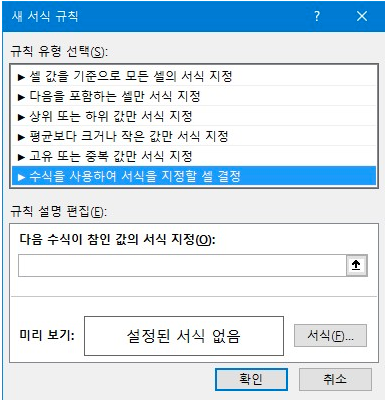
4. 수식과 셀 서식을 입력하세요.
수식 : =SEARCH(검색할 텍스트, 범위)
셀서식은 자유롭게 넣으세요.
5. 완성.. 이제 검색을 하면 해당 항목에 설정한 서식으로 바뀝니다.
어렵지 안죠?? 설정하는 방법도 매우 간단해서 활용하시면 좋을거 가타요 ^^
[이 게시물은 최고관리자님에 의해 2020-11-06 01:47:23 MS Excel TIP에서 이동 됨]
0
0
로그인 후 추천 또는 비추천하실 수 있습니다.
- HKEBI
- 회원등급 : 지하계 / Level 14
포인트 93,360
경험치 18,536
[레벨 14] - 진행률
12%
가입일 :
2020-07-23 00:41:50
-
Computer - 윈도우 탐색기에 갑자기 나타난 'X 드라이브'? 램디스크(RAM Disk)로 PC 속도 극한으로 끌어올리기2025-12-23
-
Mobile - 갤럭시 S26, 또다시 '칩셋 뽑기' 운명인가? 엑시노스 2600 성능 유출 분석2025-12-19
-
Computer - 전설의 귀환? '아이맥 프로' M5 Max 달고 부활하나 (애플 내부 로드맵 대거 유출)2025-12-17
-
Mobile - 아이폰 20, '깻잎 통조림' 버리고 역대급 디자인 혁명 온다? (아이폰 19 결번설)2025-12-17
-
Computer - 어도비 구독료, 이제 그만 내셔도 됩니다: 완벽한 무료 대체 프로그램 TOP 52025-12-16
-
Computer - NAS 램, 과연 다다익선일까? 지갑을 지키는 현실적인 업그레이드 가이드2025-12-16
-
SNS - 구글 포토, 아직도 백업용으로만 쓰시나요? 숨겨진 '마법' 기능 4가지 완벽 정리2025-12-16
-
Computer - 2026년 대비, 마이크로소프트가 직접 찍어준 '윈도우 11 게이밍 PC' 권장 사양 분석2025-12-15
최신글이 없습니다.

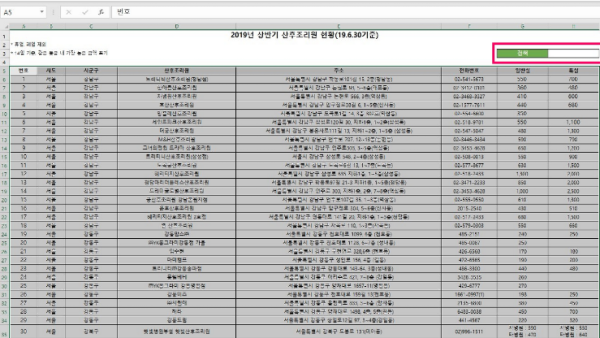
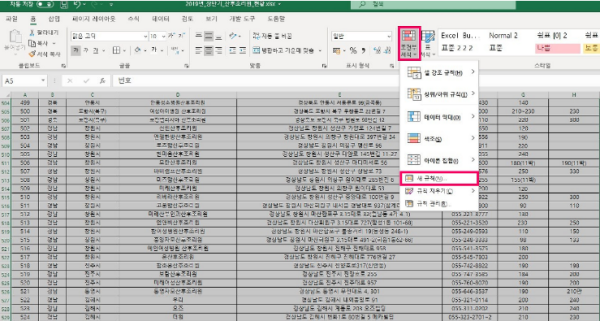

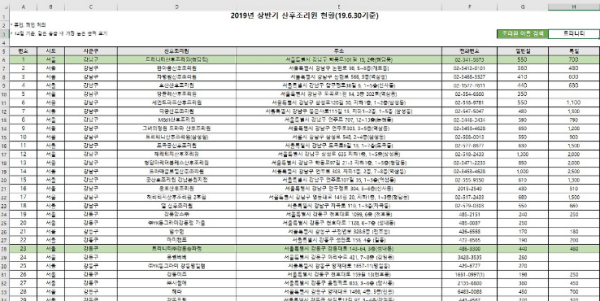
댓글목록 0